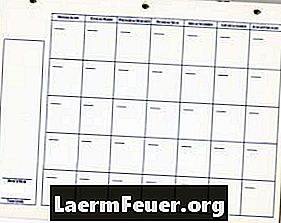
Tartalom
Az Excel-naptár nagyszerű eszköz lehet, különösen az irodában. Használhatja azt, hogy az összes találkozót, dátumot és információt egy területen tárolja, vagy használhatja az Outlook biztonsági másolataként.
irányok
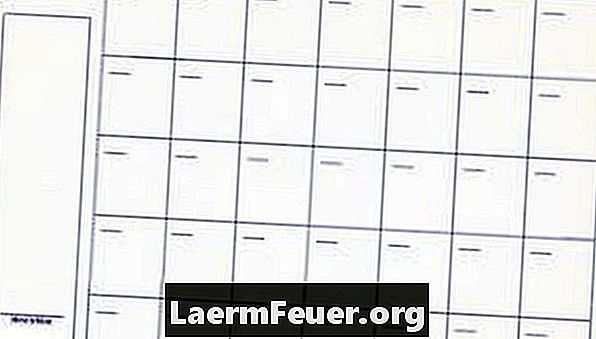
-
Kapcsolja be a számítógépet, és indítsa el az Excel programot.
-
Kattintson a "Fájl" gombra az eszköztárban, és válassza az "Új" lehetőséget. A munkalap jobb oldalán egy oldalsávot kell megnyitnia.
-
Győződjön meg róla, hogy a "Sajátgép" gombra kattintva már be van töltve a rendszerbe egy naptársablon. Nyissa meg a "sablon" ablakot, és kattintson a "Megoldások lap" gombra. Most látnia kell a számítógépen elérhető sablonok listáját.
-
Ha rendelkezésre áll egy naptársablon, egyszerűen válassza ki azt, majd kattintson az "OK" gombra a naptársablon megnyitásához. Ha nincs ilyen, kattintson a "Mégse" gombra, majd kattintson az "Online Office sablonok" gombra. Ez megnyitja az internetböngészőt a sablonokat tartalmazó oldalra.
-
Keresse meg a linkeket a naptárakhoz és kattintson a gombra. Tehát válassza ki, hogy milyen típusú naptárra van szüksége. Miután megtalálta a megfelelő naptárat, kattintson a "letöltés" gombra. Ezzel letöltheti az Excel "munkalapos megoldások" szakaszának sablonját. Most már készen kell állnia a naptár használatára, amikor csak szüksége van rá.
Amire szüksége van
- számítógép
- Microsoft Excel
- Csatlakozás az internethez